Cara Menghapus Daftar Printer Yang Tidak Digunakan Di Windows 7
Sahabat Seputar Ilmu Teknologi (IT) pada update artikel kali ini saya akan membagikan tutorial Cara Tercepat Menghapus Daftar Printer Yang Tidak Digunakan Di Windows 7, bagi kawan pengguna Windows 7 yang ingin me remove bebrapa daftar printer yang ada di laptop atau komputer yang sudah tidak terpakai silahkan gunakan cara ini
sebetulnya untuk windows 8, 8.1 dan 10 pun tidak jauh berbeda ko caranya :D, selamat membaca kawan 😀
printer printer yang pernah dihubungkan ke laptop atau komputer maka unit device printernya pasti akan terdaftar di devices and printers
jika kawan sudah terbiasa menggunakan banyak printer mungkin tidak akan merasa terganggu
hanya bagi yang awam pasti akan sangat mengganggu jika daftar printer yang sudah tidak digunakan itu muncul di daftar perangkat printer saat hendak mencetak dokumen 😀
seperti misalnya tukang service printer setiap printer yang dihubungkan maka akan menambahkan satu unit atau satu item device printer 😀
Atau pekerja yang di lingkungan kantornya menggunakan system sharing printer dalam Jaringan
Setelah printer tidak digunakan atau diganti dengan yang baru terntu device printer yang sebelumnya sudah tidak digunakan lagi bukan
Dan ini akan terus bertambah jika kita tidak menghapus dari daftar
Cara menghapusnya sebetulnya mudah sekali kawan
Hanya saja ada kalanya device printer yang sudah diremove tiba tiba muncul lagi tuh
Perhatikan pada gambar berikut yang saya lingkari
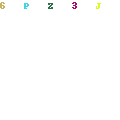
Jadi bagaimana Cara Menghapus Daftar Printer Yang Susah Diremove seperti itu ?
Silahkan kawan ikuti langkah langkah berikut ini
Berikut Cara Tercepat Menghapus Daftar Printer Yang Tidak Digunakan Di Windows 7
Langkah pertama silahkan kawan Tekan button start di pojok kiri bawah
Kemudian pilih Control Panel setelah terbukan kawan pilih Administrative Tools
Loh ko di tempat saya tidak ada Administrative tools nya ?.. 😀
Kawan silahkan rubah dulu View by menjadi Large Icon atau Small Icon 😀
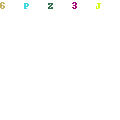
Maka akan terbuka jendela Administrative Tools
Kemudian silahkan kawan double klik pada Services tunggu sesaat hingga muncul jendela Services kawan 😀
Kemudian kawan klik kanan pada Print Spooler pilih Stop untuk memberhentikannya sementara
Perhatikan gambar berikut ini kawan
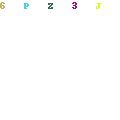
Setelah itu silahkan kawan buka Folder System32 di Drive C
Atau cara cepatnya ketikkan ini C:\Windows\System32\spool
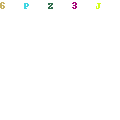
Kemudian kawan hapuslah seluruh file dalam folder PRINTERS ya 😀
Sesudah kawan delete file tadi sekarang kawan buka kembali Printer Spooler yang telah di Stop tadi
Sekarang kawan silahkan klik Start lagi
Dengan cara ini maka daftar printer yang tidak dipakai akan hilang kawan 😀
Silahkan kawan cek saja di Devices and Printers
Loh ko masih ada broo ?…
Tenang kawan 😀 jika masih ada silahkan kawan Remove saja
Pilih device printernya klik kanan lalu Remove device 😀
Bagaimana Kawan mudah bukan langkah langkah Cara Menghapus Daftar Printer Yang Tidak Digunakan Di Windows 7 ?
Semoga berhasil ya kawan 😀
Kawa baca juga :
- cara cepat memperbaiki hasil cetakan printer canon kabur buram
- Cara Cetak dokumen gambar berwarna menjadi hitam putih
- Trik Mencetak dokumen dengan kualitas terbaik
Demikianlah Kawan Pembahasan Cara Tercepat Menghapus Daftar Printer Yang Tidak Digunakan Di Windows 7
Semoga artikel ini membantu kawan semua dalam mengatasi masalah pada komputer atau laptop nya
Kunjungi artikel tutorial perbaikan komputer dan internet lainnya di Blog Seputar IT
Terma kasih telah berkunjung kawan 😀